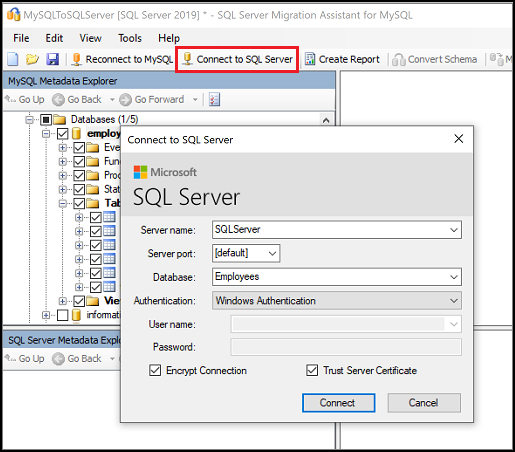Transferencia de programas informáticos por lotes, transferencia de cuentas de Windows, transferencia de cuentas de dominio, transferencia de máquinas virtuales a físicas, transferencia de escritorios locales a la nube.
Chat técnico 24/7Índice de la página
Reseñas y premios
| Soluciones viables | Solución de problemas paso a paso |
|---|---|
| Parte 1. Las 3 mejores herramientas de migración a Windows Server |
1. (Recomendado) EaseUS Todo PCTrans..Pasos completos 2. Zinstalar WinServ...Pasos completos 3. Servicio de migración de almacenamiento...Pasos completos |
| Parte 2. Cómo migrar datos y programas de Windows Server | Ejecuta EaseUS Todo PCTrans > Elige "PC a PC"...Pasos completos |
Después de probarlas, he elaborado una lista de tres herramientas fiables de migración a Windows Server. Con ellas puedes realizar la migración de aplicaciones de Windows Server y transferir datos y aplicaciones de un servidor antiguo a otro nuevo. Descubre sus ventajas y elige la mejor herramienta de migración para ti.
Entre estas aplicaciones de migración de Windows Server, EaseUS Todo PCTrans ocupa el primer lugar por su facilidad y excelencia. Este software de transferencia de PC puede satisfacer tus necesidades exactas con opciones que van desde la selección de archivos hasta la configuración de cuentas. Puedes trasladar tus cosas y empezar a utilizar tu nuevo PC. Es más, esta herramienta te permite transferir configuraciones, aplicaciones, archivos e incluso perfiles de usuario de un PC antiguo a uno nuevo. Es compatible con las aplicaciones/programas más comunes, como MS Office (Word, Excel, Outlook, etc.), Photoshop, software de Adobe, AutoCAD y Dropbox.
Lo más destacado:
100% Seguro
Soporte técnico gratuito
Zinstall WinServ migra aplicaciones, configuraciones, recursos compartidos, perfiles, datos, etc., de un servidor Windows a otro. Es compatible con Windows Server 2019, 2016, 2012, 2008 y 2003.
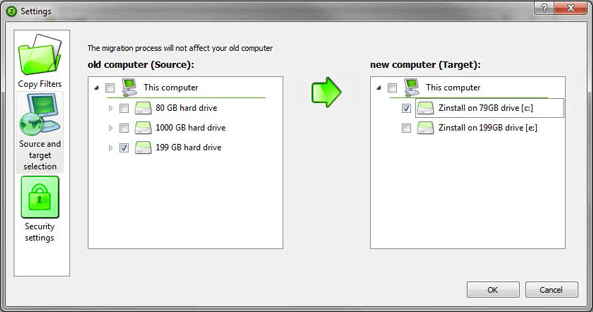
Lo más destacado:
Contras:
El método recomendado por Microsoft para realizar una migración desde Windows Server 2008/R2 es lo que ellos llaman un Servicio de Migración de Almacenamiento. Se trata de una herramienta gráfica que hace un inventario de los datos de los servidores Windows y Linux y luego los transfiere a servidores más nuevos o a máquinas virtuales Azure. Con ella, construyes un nuevo servidor, físico o virtual, ejecutas una nueva versión de Windows Server y, a continuación, trasladas tus roles y servicios al nuevo Windows Server físico/VM construido.
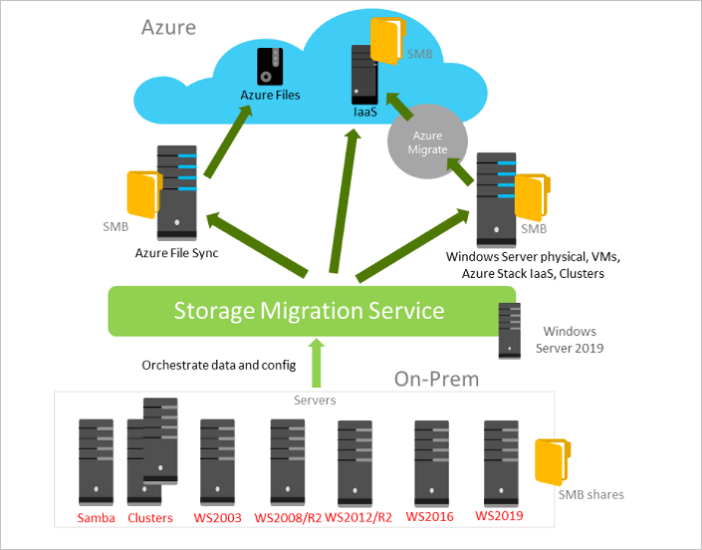
Lo más destacado:
Contras:
Si buscas una forma fácil y rápida de migrar datos, aplicaciones, archivos o configuraciones de Windows Server a Server, mi recomendación es que utilices EaseUS Todo PCTrans. Esta herramienta de migración de Windows Server fácil de usar puede mover datos de Windows Server con simples clics. Sigue los pasos que se indican a continuación y migra archivos de Windows Server a otro rápidamente.
100% Seguro
Soporte técnico gratuito
Paso 1. Ejecuta EaseUS Todo PCTrans en tus ordenadores de origen y destino, conecta ambos PCs a través de Internet.
1. En la sección "De PC a PC", elige la dirección de transferencia y pulsa "Iniciar" para continuar.
2. Selecciona tu ordenador de destino a través de su nombre de dispositivo y, a continuación, introduce la contraseña o el código de verificación de su cuenta. A continuación, haz clic en "Conectar" para continuar.
Puedes comprobar el código de verificación en la parte superior derecha de la pantalla principal de "PC a PC" en el ordenador de destino.

Paso 2. Selecciona las categorías Aplicaciones, Archivos y Cuentas que quieras transferir por Internet.
Si quieres transferir datos selectivamente, haz clic en "Editar" debajo de cada categoría, y elige los elementos específicos.
Paso 3. Haz clic en "Transferir" para empezar a transferir tus aplicaciones/archivos/cuentas de un ordenador a otro a través de Internet.
Si crees que este artículo te es útil para elegir herramientas de migración de servidores Windows y aprender a realizar la tarea, puedes compartirlo con tus amigos a los que también pueda interesar.
Aquí voy a hablar de por qué es difícil mover manualmente programas y datos de Windows Server. Mover aplicaciones a mano es difícil por las siguientes razones:
Dado que la migración manual de datos de Windows Server es difícil y requiere mucho tiempo, la mejor opción es recurrir a herramientas profesionales de migración de Windows Server. Puedes transferir fácilmente programas, archivos y configuraciones a un nuevo PC Windows Server con unos simples clics.
Cómo Migrar Base de Datos MySQL a SQL Server | Paso a Paso
Este artículo proporcionará tres formas de convertir MySQL a SQL Server, incluyendo el uso del Software de Migración de Servidores EaseUS y el Asistente de Migración de SQL Server. Sigue leyendo para conocer más soluciones para migrar la base de datos MySQL a SQL Server.
Incluso si no tienes forma de instalar tus aplicaciones en un nuevo servidor, puedes transferirlas desde el antiguo con una herramienta de migración dedicada. Por tanto, si buscas una forma de automatizar gran parte de tu proyecto de migración de servidores, la herramienta de migración de datos de EaseUS es la adecuada para ti.
Transferencia de programas informáticos por lotes, transferencia de cuentas de Windows, transferencia de cuentas de dominio, transferencia de máquinas virtuales a físicas, transferencia de escritorios locales a la nube.
Chat técnico 24/7Es difícil migrar manualmente los programas instalados a otro PC o unidad. Es una excelente opción probar una herramienta fiable de migración de aplicaciones. Hemos hablado de las 3 mejores herramientas de migración de Windows Server y de cómo migrar los archivos deseados. Si sigues teniendo problemas, sigue leyendo.
Las Herramientas de Migración de Windows Server son utilidades que funcionan con Server 2003 y versiones más recientes del SO Server. Pueden migrar aplicaciones de Servidor, archivos personales, configuraciones y otros datos de Windows Server a otro.
La migración de Windows Server consiste en trasladar una función o característica cada vez desde un ordenador de origen que ejecuta Windows Server a otro ordenador de destino que ejecuta Windows Server, ya sea la misma versión o una más reciente.
Depende de varios factores, como la cantidad de datos que se migran, la estabilidad del servidor original u otros imprevistos; una migración típica puede durar desde unos minutos hasta unas horas.
Para migrar datos de Windows Server:
Paso 1. Abre EaseUS Todo PCTrans en ambos ordenadores. Elige PC a PC y ve al siguiente paso.
Paso 2. Sigue las guías de la interfaz para completar la conexión entre los dos ordenadores.
Paso 3. Haz clic en Archivos > Transferir para copiar todos los archivos de un servidor a otro. O puedes hacer clic en Editar > Finalizar > Transferir para migrar los datos específicos que hayas elegido.
Paso 4. Espera a que finalice el proceso. PCTrans transferirá los archivos a gran velocidad.
Actualizado por Luis
Luis es un entusiasta de la tecnología, cuyo objetivo es hacer que la vida tecnológica de los lectores sea fácil y agradable. Le encanta explorar nuevas tecnologías y escribir consejos técnicos.
EaseUS Todo PCTrans Free is a useful and and reliable software solution created to serve in computer migration operations, be it from one machine to another or from an earlier version of your OS to a newer one.
Seguir leyendoEaseUS Todo PCTrans is by the folks at EaseUS who make incredible tools that let you manage your backups and recover your dead hard disks. While it is not an official tool, EaseUS has a reputation for being very good with their software and code.
It offers the ability to move your entire user account from your old computer, meaning everything is quickly migrated. You still get to keep your Windows installation (and the relevant drivers for your new PC), but you also get all your apps, settings, preferences, images, documents and other important data.
Seguir leyendoArtículos relacionados
¿Es bueno el software Intel de migración de datos? ¡Aquí tienes la respuesta!
![]() Luis/2024/06/17
Luis/2024/06/17
Las maneras de cómo pasar archivos de PC a portátil
![]() Luna/2024/06/17
Luna/2024/06/17
Cómo hacer backup de un programa instalado en Windows 11/10/8/7
![]() Pedro/2024/06/17
Pedro/2024/06/17
Cómo transferir Apex Legends a otro PC o disco duro
![]() Luis/2024/06/17
Luis/2024/06/17
Herramientas de Migración a Servidores Windows: Cómo migrar archivos y programas a un nuevo servidor
Herramienta inteligente de transferencia de datos de Windows para mover todos los datos en 1 clic.
EaseUS Todo PCTrans
100% Seguro
Soporte técnico gratuito